Haluatko pitää kansion synkronoituna Dropboxin kanssa siirtämättä sitä Dropbox-kansioon? Näin voit synkronoida minkä tahansa tietokoneesi kansion Dropboxin kanssa.
Dropbox on loistava palvelu tiedostojen pitämiseensynkronoitu tietokoneiden ja pilven välillä. Valitettavasti joudut kuitenkin sijoittamaan tiedostot ja kansiot Dropbox-kansioon, jotta ne synkronoituvat. Voit siirtää kansiot Dropboxiin ja luoda symbolisen linkin niihin alkuperäiseen sijaintiinsa, mutta tämän määrittäminen voi olla vaikeaa. Helpoin ratkaisu olisi synkronoida kansiot uuteen kansioon Dropboxissa, joten kaikki pysyy samana. Näin voit tehdä tämän Dropboxissa SyncToyn avulla.
Päästä alkuun
Varmista ensin, että sinulla on Dropbox (linkki alla) asennettu ja asennettu tietokoneellesi.

Lataa ja asenna sitten SyncToy (linkki alla). Varmista, että lataat tietokoneellesi oikean version, koska 32 ja 64 bittisiä versioita on saatavana.
![sshot-2010-08-02- [17-17-21]](/images/cloudandinternet/sync-any-folder-to-dropbox-with-synctoy_2.png)
Jos sinulla ei vielä ole synkronointikehystäasennettuna, sinua kehotetaan asentamaan se ensin. Se sisältyy jo SyncToy-asennusohjelmaan, joten sinun ei tarvitse huolehtia erillisestä latauksesta.
![sshot-2010-08-02- [17-23-30]](/images/cloudandinternet/sync-any-folder-to-dropbox-with-synctoy_3.png)
Kun se on asennettu, se käynnistää SyncToy-asennusohjelman automaattisesti. aseta normaalisti.
![sshot-2010-08-02- [17-24-20]](/images/cloudandinternet/sync-any-folder-to-dropbox-with-synctoy_4.png)
Kun käynnistät SyncToy -sovelluksen, sinua pyydetäänosallistua palauteohjelmaan; Valitse haluatko osallistua vai ei ja napsauta Ok. Nyt olet valmis aloittamaan tiedostojen ja kansioiden synkronoinnin Dropboxin kanssa.
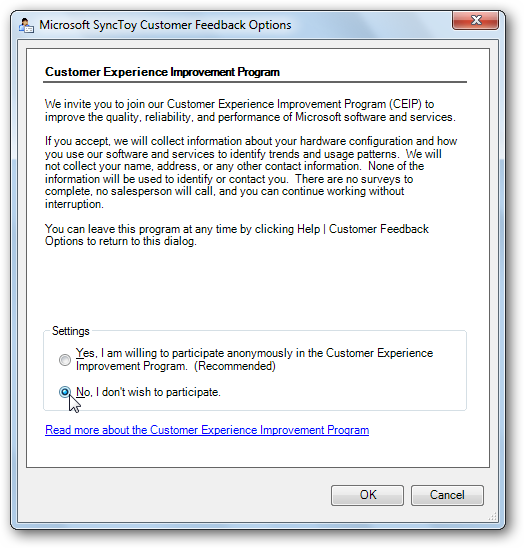
Kansion synkronointi Dropboxin kanssa
Synkronoi kansio Dropboxin kanssa suorittamalla SyncToy ja napsauttamalla Luo uusi kansiopari.

Päällä Vasen kansio -kentässä, valitse kansio, jonka haluat synkronoida Dropboxin kanssa, ja valitse sitten Dropbox-kansio, johon haluat synkronoida nämä tiedot Oikea kansio ala.

Nyt valitse, miten haluat synkronoida kansion. Valita Synkronoida jos haluat muokata tiedostoja useilla tietokoneilla ja pitää muutokset tallennettuina kaikkien niiden välillä. Useimmille käyttäjille Synkronoida on paras vaihtoehto. valita kaiku jos haluat vain varmuuskopioida tiedostojaDropbox, mutta ei tallenna tiedostoihin tehdyt muutokset takaisin tietokoneellesi. Tai valitse Lahjoita, jos haluat kopioida uudet tiedostot molemmilla tavoilla, mutta et koskaan poista poistettuja tiedostoja Dropboxin kansiosta. Klikkaus Seuraava kun olet tehnyt valintasi.

Anna lopuksi synkronointiparille nimi ja valitse Suorittaa loppuun.

Suorita kansion synkronointi
Kun tiedostopari on asennettu, voit valita sen vasemmanpuoleisesta valikosta. Klikkaus Juosta mennä eteenpäin ja synkronoida tiedostoja.

Nyt synkronointi kopioi kaikki uudet tiedostot ja muutokset Dropbox-kansioon ja ilmoittaa sinulle, onko virheitä.

Sinun on suoritettava tämä joka kerta, kun haluat synkronoida kansion tiedostot, mutta se on paljon helpompaa kuin kopioida tiedostot manuaalisesti ja päättää, korvataanko tiedostot ja muutokset.

johtopäätös
Tämän tempun avulla on helppo synkronoida mitä tahansaDropbox. Haluatko synkronoida seuraavan kirjasi luonnostiedostot tai lokitiedostot diagnoosisovelluksesta, voit tallentaa ne oletuspaikkaan ja pitää ne synkronoituna Dropboxin kanssa. Toista vaiheet ja synkronoi niin monta kansiota kuin haluat Dropboxin kanssa.
Jos haluat vain lähettää yksittäisen tiedostonDropboxiin, katso artikkeli Dropboxin lisäämisestä Lähetä-valikkoon. Tai jos Dropboxisi kasvaa liian suureksi ja et halua pitää kaikkia Dropbox-tiedostoja tietokoneellasi, tee seuraava tapa synkronoida tietty kansio Dropboxista tietokoneesi kanssa.
Linkki
Lataa ja asenna Dropbox
Lataa SyncToy








